Jei ieškote paprasto ir veiksmingo metodo, kaip "Excel" programoje išryškinti vėluojančias pristatymo datas kontrolės ar pardavimo tikslais, pataikėte į tinkamą vietą. Šioje pamokoje sužinosite, kaip naudoti sąlyginį formatavimą, kad duomenys būtų aiškūs ir glausti. Sužinosite, kaip atpažinti ir vizualiai parodyti skirtumus tarp planuotų ir faktinių pristatymo datų. Tai padės ne tik analizuoti užsakymus, bet ir anksti nustatyti galimas problemas.
Pagrindinės išvados
- Sąlyginis formatavimas leidžia spalvotai paryškinti pristatymo datas.
- Galite naudoti paprastas formules, kad nustatytumėte, ar pristatymai atliekami laiku.
- Sužinosite, kaip koreguoti sąlyginio formatavimo taisykles, kad būtų atsižvelgta į skirtingus terminus.
Žingsnis po žingsnio vadovas
1 žingsnis: Paruoškite duomenis
Pirmiausia svarbu, kad paruoštumėte duomenis "Excel" programoje. Sukurkite lentelę su užsakymais, kurioje būtų bent jau planuojamos pristatymo datos ir faktinės pristatymo datos stulpeliai. Įsitikinkite, kad duomenys yra tinkamai suformatuoti, kad "Excel" galėtų juos teisingai atpažinti.
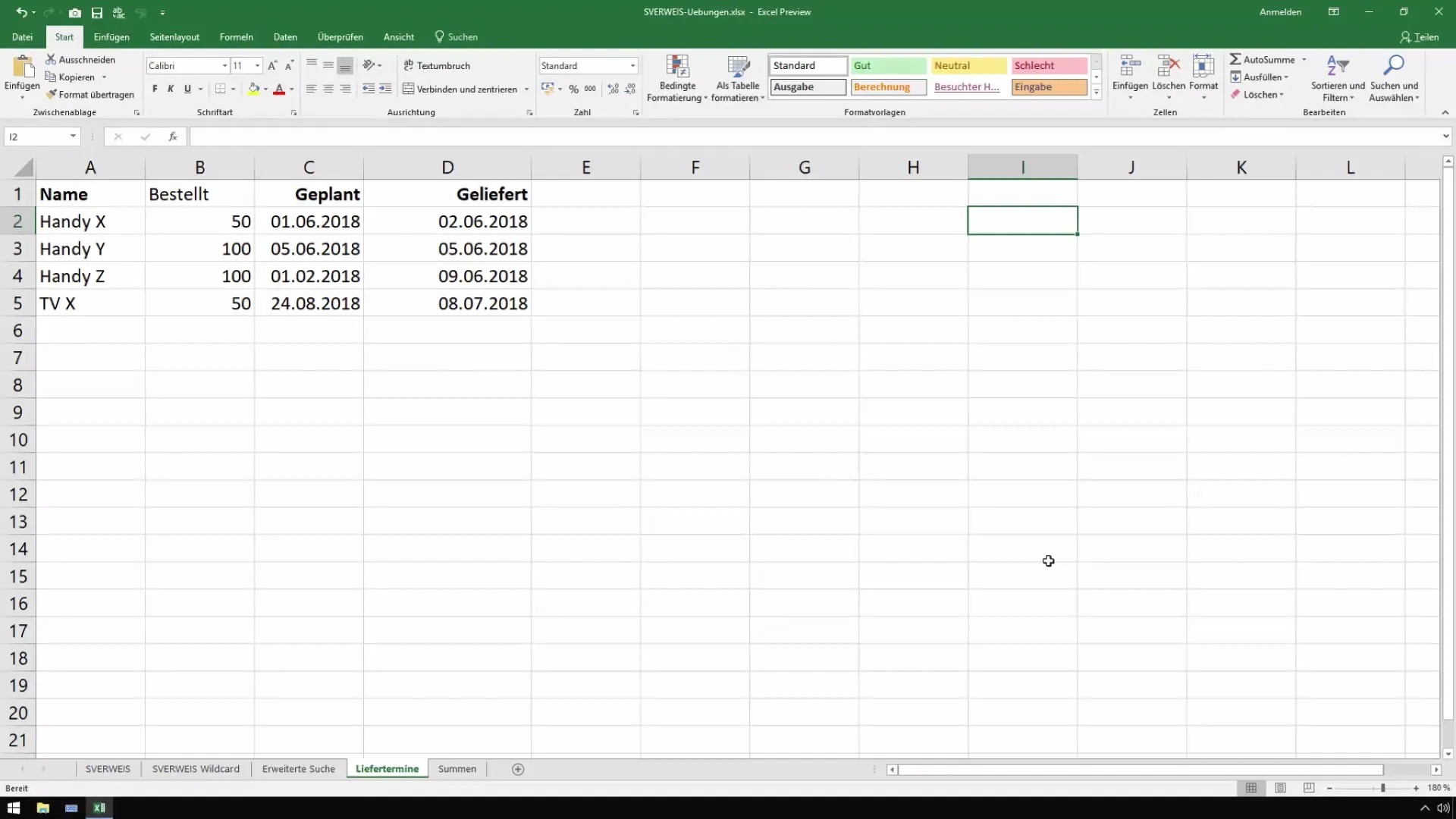
2 žingsnis: pasirinkite ląstelių intervalą
Įvedę duomenis į "Excel", pasirinkite ląstelių diapazoną, kurį norite formatuoti. Būkite atsargūs, kad neįtrauktumėte antraščių, nes norite analizuoti tik atitinkamus duomenis.
3 veiksmas: Taikykite sąlyginį formatavimą
Eikite į "Excel" sąsajos meniu punktą "Sąlyginis formatavimas" ir pasirinkite "Nauja taisyklė". Čia galite sukurti taisyklę, apibrėžiančią kriterijus, pagal kuriuos bus paryškinamos ląstelės.
4 veiksmas: sukurkite taisyklę dėl vėluojančių pristatymų
Taisyklei sukurti naudokite paprastą formulę. Norite, kad "Excel" patikrintų, ar planuota pristatymo data yra trumpesnė už faktinę pristatymo datą. Naudokite nuorodas į stulpelius, pavyzdžiui, planuojamai datai - $C2, o faktinei datai - $D2. Formulė atrodo taip: =C2<D2.
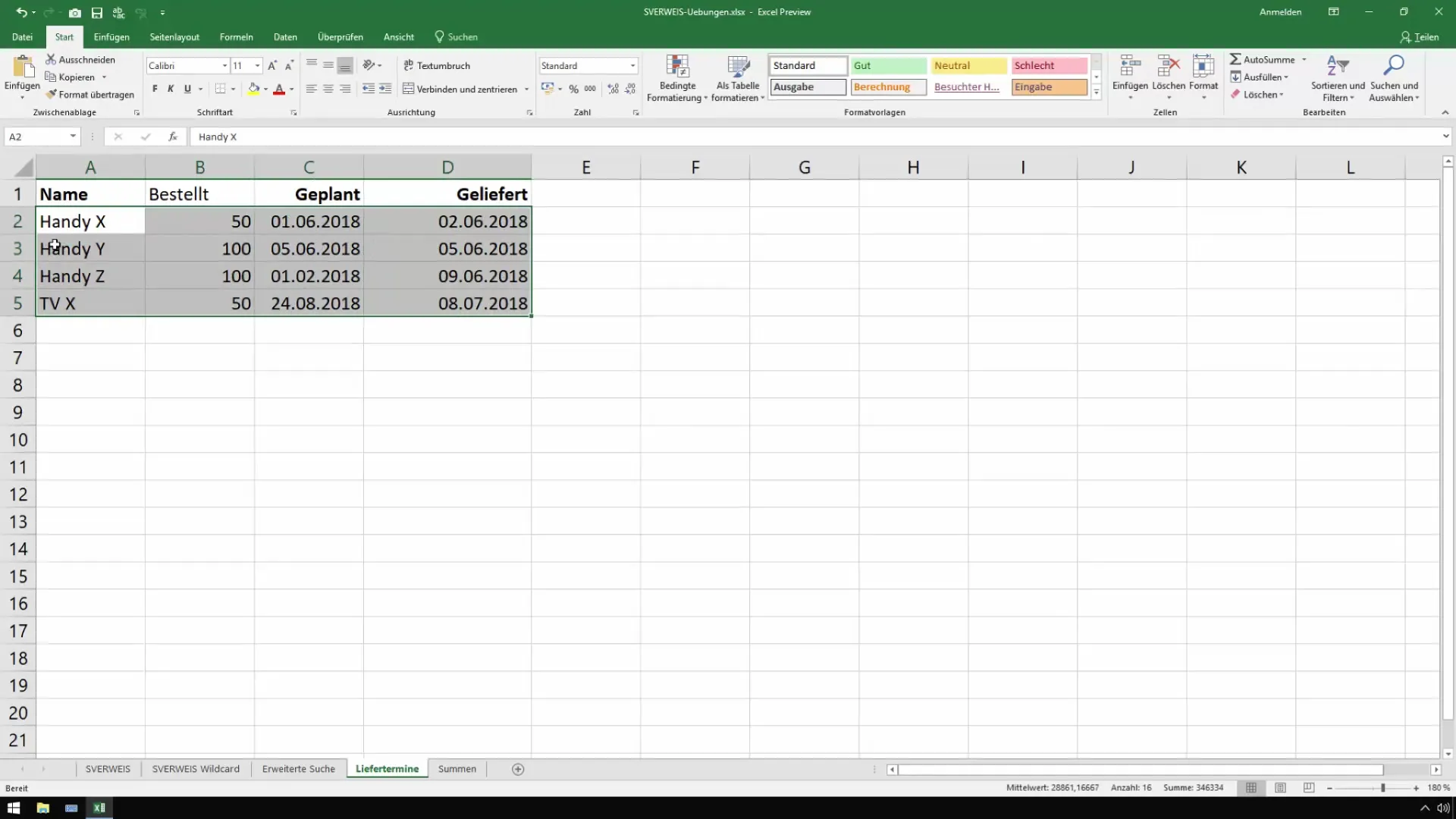
5 veiksmas: pasirinkite formatavimo parinktis
Dabar atėjo laikas apibrėžti paryškintų langelių išvaizdą. Pasirinkite akį traukiančią spalvą, pavyzdžiui, ryškią oranžinę, kad aiškiai pažymėtumėte terminus. Pasirinkimą patvirtinkite mygtuku "OK".
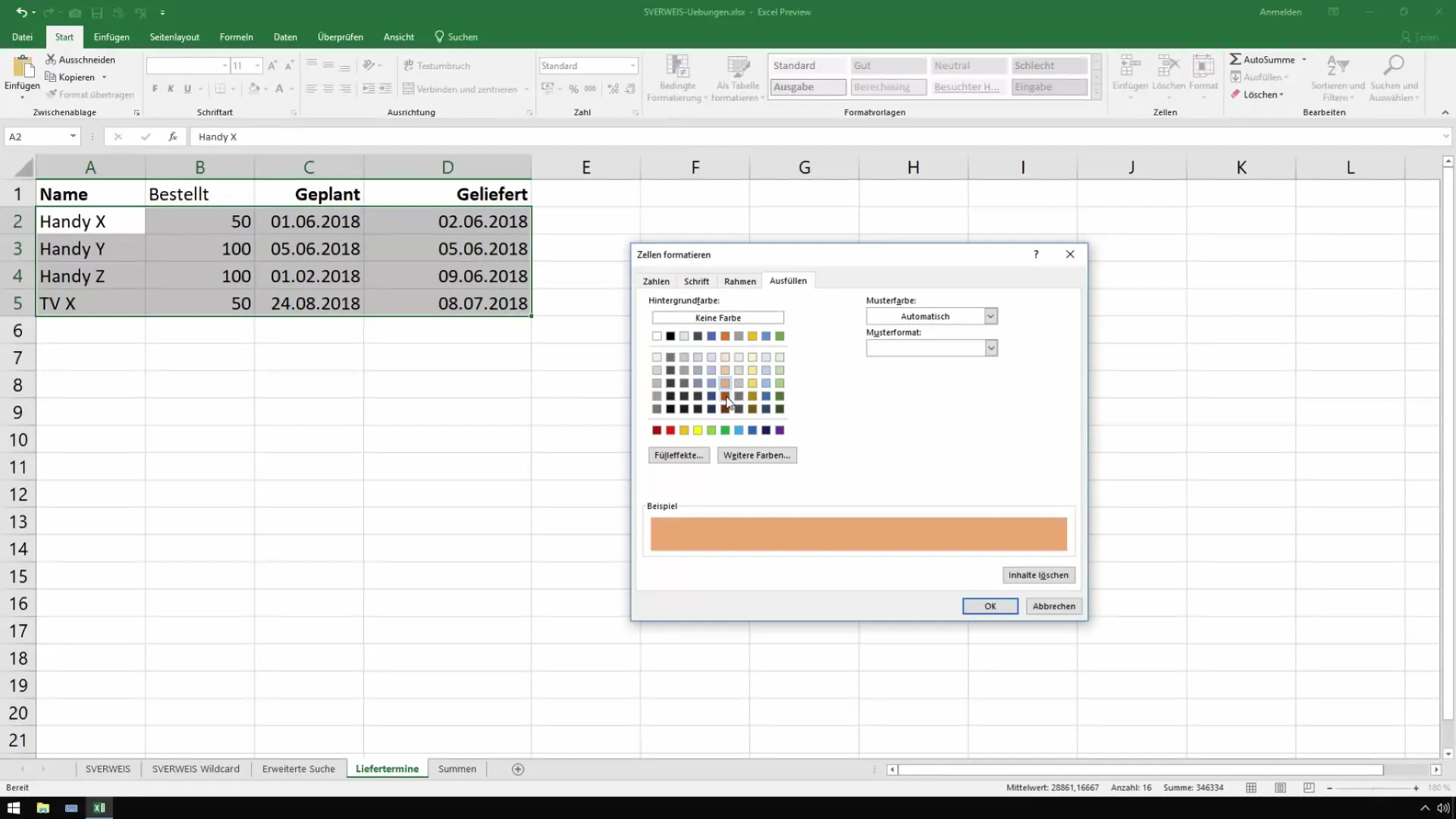
6 veiksmas: rezultatų tikrinimas
Pritaikę taisyklę, dabar matysite, kad "Excel" spalvotai paryškino vėluojančias pristatyti prekes. Pavyzdžiui, aiškiai matomas užsakymas, kuris buvo numatytas vasario mėnesį, bet pristatytas tik birželio mėnesį. Tai leidžia iš pirmo žvilgsnio atpažinti, kur kilo problemų.
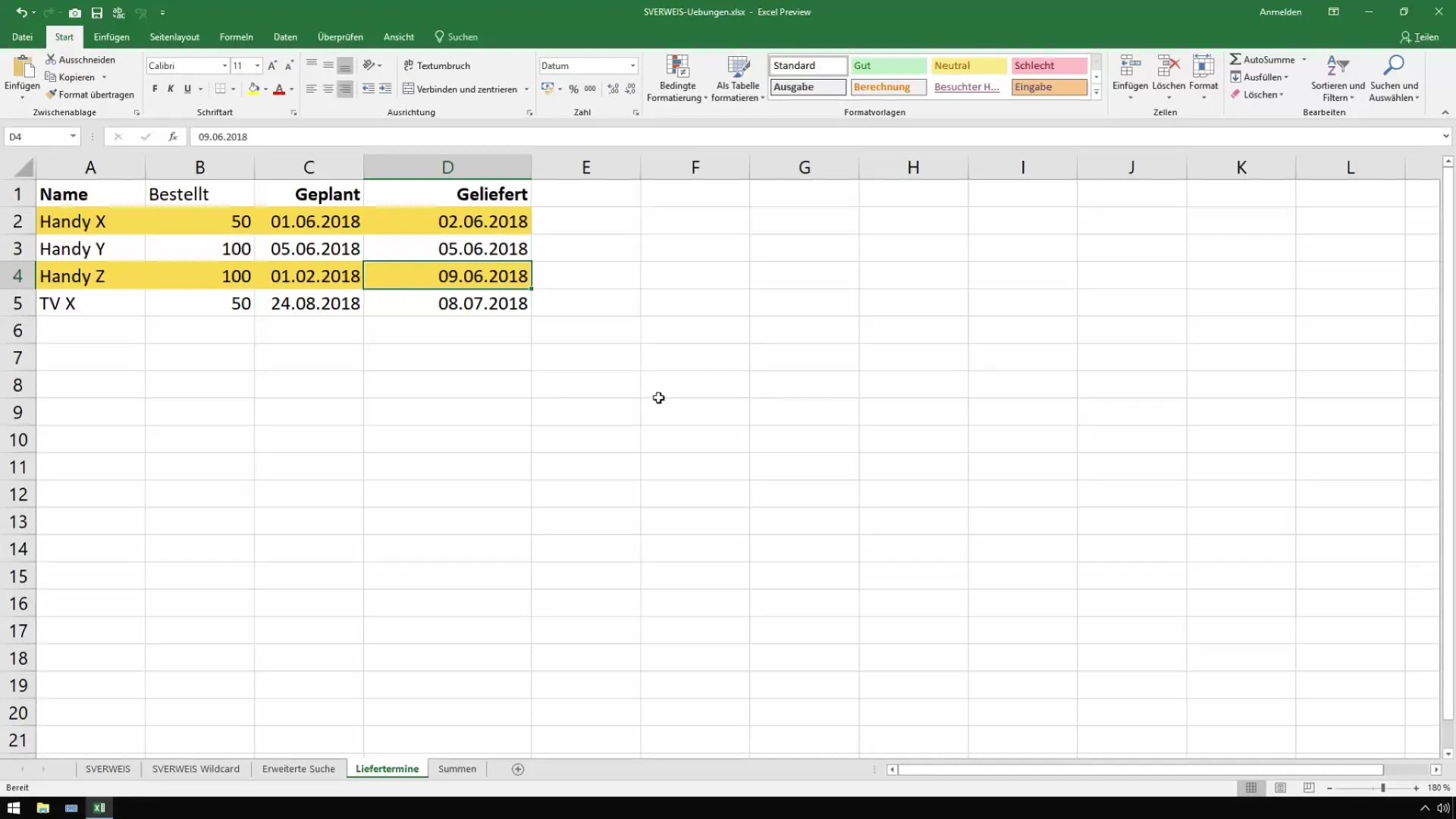
7 veiksmas: koreguokite taisyklę, kad ji būtų lankstesnė
Norėdami sukurti lankstesnes taisykles, galite pakoreguoti ankstesnę taisyklę. Pavyzdžiui, galite nurodyti, kad pristatymo data yra priimtina, net jei ji yra iki trijų dienų vėlesnė nei planuota. Esamą taisyklę galite redaguoti naudodami meniu "Tvarkyti taisykles".
8 veiksmas: pritaikykite formulę
Dabar reikia šiek tiek pakeisti formulę. Užuot tiesiog tikrinę, ar planuota data yra mažesnė už faktinę, iš faktinės datos atimkite planuotą datą ir patikrinkite, ar skirtumas yra didesnis nei dvi dienos. Naujoji formulė galėtų atrodyti taip: =(D2-C2)>2.
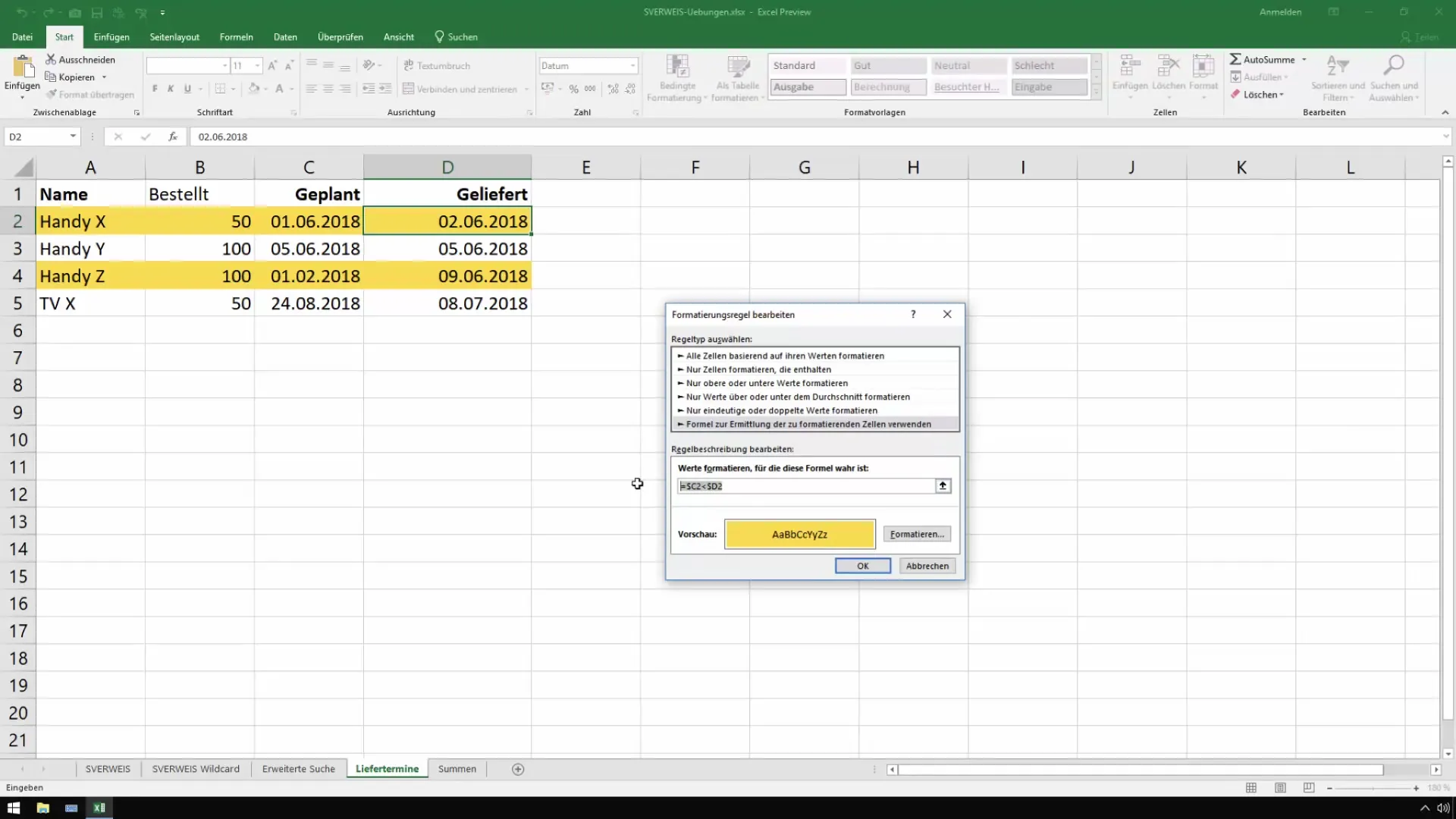
9 veiksmas: Patikrinkite koregavimo rezultatą
Pakeitę formulę, dar kartą patikrinkite rezultatus. Dabar turėtų būti teisingai paryškinti incidentai, vėluojantys ilgiau nei tris dienas, o visi pristatymai, vėluojantys mažiau nei tris dienas, išlaikys savo pradinį statusą.
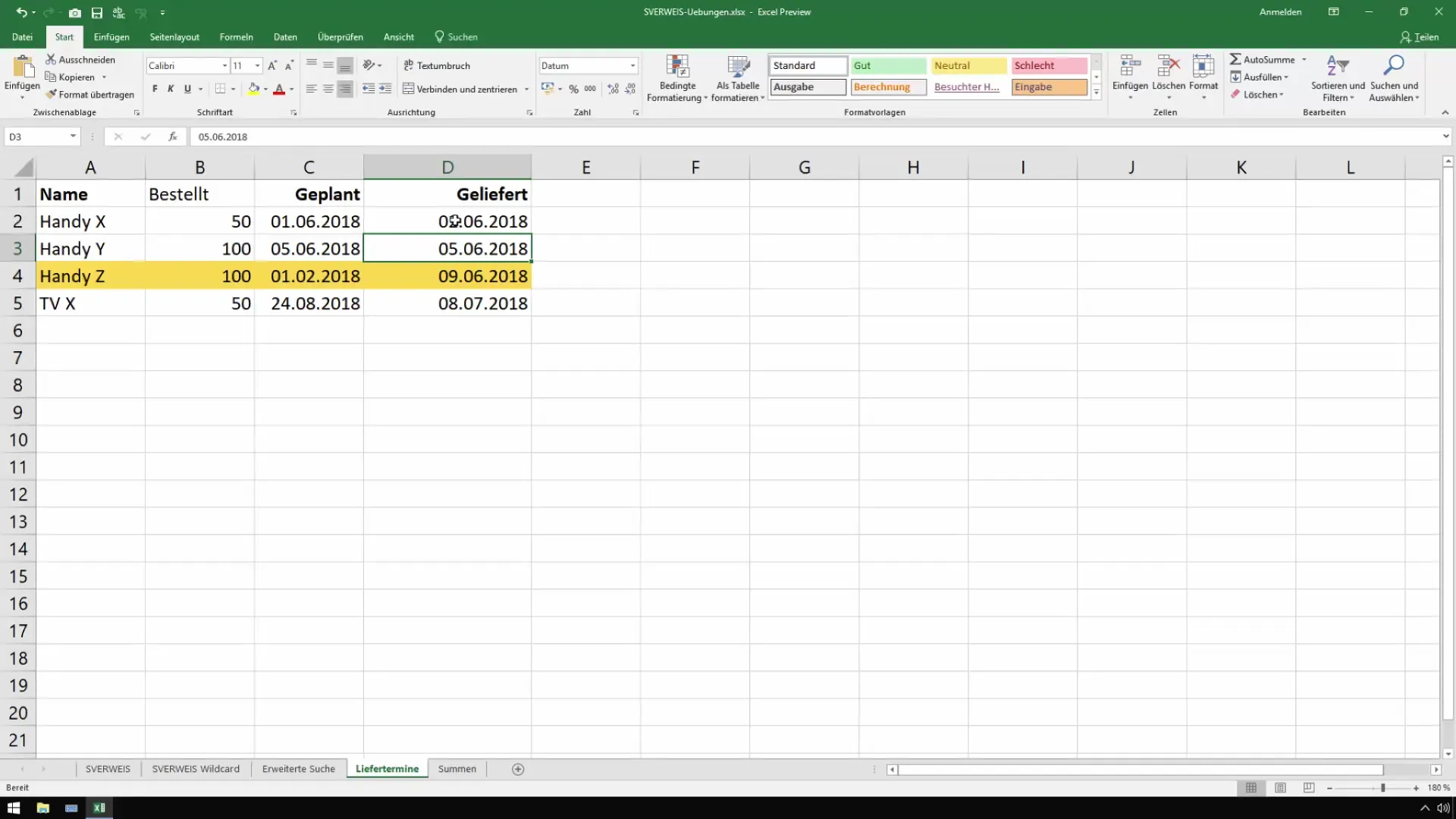
Suvestinė
Vėluojančių pristatymo datų išryškinimą "Excel" programoje galima greitai ir lengvai atlikti naudojant sąlyginį formatavimą. Teisingai suprasdami formules ir naudodamiesi formatavimo parinktimis, duomenis galite padaryti daug aiškesnius. Taip galėsite kontroliuoti savo pristatymus ir prireikus laiku reaguoti.
Dažniausiai užduodami klausimai
Kaip pašalinti sąlyginį formatavimą? Taisyklę galite valdyti ir pašalinti naudodami meniu "Sąlyginis formatavimas".
Ar galiu pakeisti paryškinimo spalvą? Taip, spalvą galite bet kada pakeisti formatavimo parinktyse.
Kas atsitinka, jei duomenys suformatuoti neteisingai? "Excel" gali neteisingai atpažinti duomenis, todėl rezultatai gali būti neteisingi.
Ar šiam vadovui reikia specialių "Excel" žinių?Ne, veiksmai yra paprasti ir suprantami net pradedantiesiems.

